Добавляем новые страницы
Структура сайта
Прежде чем приступим к добавлению новых страниц определим структуру сайта, при этом могут быть разные варианты:
- Структура может быть типа все в одном каталоге. То есть все страницы находятся в одном каталоге папки docs. Картинки находятся в каталоге img папки docs. В первом приближении это выглядит достаточно просто, но не эффективно. Надо будет придумывать страницам сложные неповторяющиеся имена, чтобы они не пересекались в каталоге. И как то именовать картинки, чтобы они указывали на принадлежность к своим страницам. Это представляется достаточно сложным, особенно если в сайт со временем придется вносить изменения.
- Сразу создавать в папке docs структуру будущего сайта - где каждой теме или разделу соответствует свой каталог с папкой img, в котором лежат картинки. В этом случае: имена страниц будут просты и они могут повторяться для разных каталогов. Картинки, относящиеся к своим страницам можно просто именовать по имени страницы, добавляя в конце порядковый номер.
- Могут быть еще варианты.
- При некоторых настройках sidebars.js можно его вообще ни как не заполнять. Все будет строиться автоматически, но в этом случае, чтобы сохранить нужный порядок следования страниц, они должны располагаться в алфавитном порядке.
Для решения задачи по созданию сайта выберем второй вариант.
Создаем новые страницы
Чтобы не "ломать голову" над структурой и наполнением сайта, возьмем за основу следующую структуру, представленную в таблице, и определим некоторые правила.
| Название страницы | Название файла или каталога | Каталог | Примечание |
|---|---|---|---|
| Документация | about.md | docs | создан ранее |
| create | docs | каталог | |
| Создание проекта | create.md | docs / create | |
| Создания репозитория и локального сайта | local.md | docs / create | |
| edit | docs | каталог | |
| Редактирование проекта | edit.md | docs / edit | |
| Первый старт | start.md |
Создадим: каталоги (create, edit) и соответствующие файлы create, local, edit, start с расширением md в дереве проектов редактора IntelliJ IDEA. Для всех файлов свойство title - соответствует колонке "Название страницы". Текст на странице начинается со слов "Эта страница соответствует заголовку:" и далее через пробел название заголовка.
---
title: 'Создание проекта'
---
Эта страница соответствует заголовку: Создание проекта
Для каталога существует одноименный файл md (отмечено красной стрелкой). Это необязательное условие - файл может быть с любым именем. Но если связывать имя каталога с одноименным файлом, то впоследствии будет проще ориентироваться в структуре сайта.
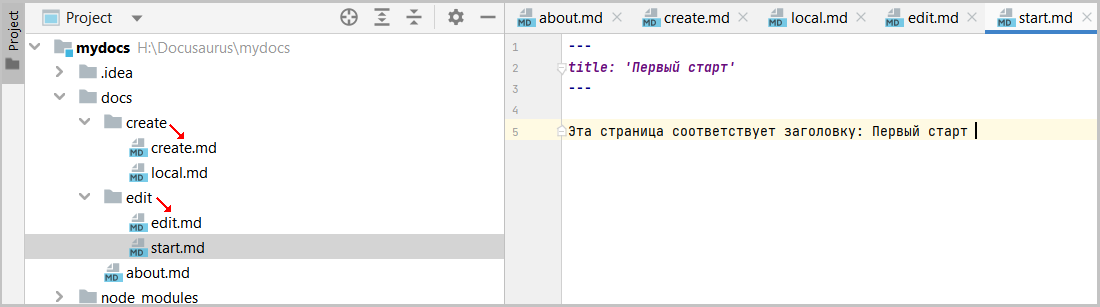
Рис. 1 - Содержание дерева проектов
Заполняем файл sidebars.js
module.exports = {
docs: [ // Основное меню
'about', // отдельный пункт, slug: /
{
type: 'category',
label: 'Создание проекта',
link: {type: 'doc', id: 'create/create'}, // узел дерева - название раздела
items: [ 'create/local', ], // пункты, входящие в раздел
},
{
type: 'category',
label: 'Редактирование проекта',
link: {type: 'doc', id: 'edit/edit'}, // узел дерева - название раздела
items: [ 'edit/start', ], // пункты, входящие в раздел
},
],
}
Полная версия sidebar.js доступна здесь
Можно выделить следующие моменты:- объект
{type: 'category', ...}- создаем новый раздел. При этом название пункта меню в боковой панели будет определяться значением свойства label, а не свойством title, связанного с ним md файла. Св�язанные с разделом md файлы, в нашем случае это create/create.md и edit/edit.md - массив
items[...,]- файлы md, входящие в выбранный раздел. Название пунктов меню боковой панели определяется свойством title md файла - внутри массива
itemsможно вставить новый объект{type: 'category', ...}и таким образом, организовать еще вложение - все обращения к страницам идут относительно своих каталогов, например create/create или create/local, где:
- create - название каталога
- create или local - названия md файлов без указания расширения
Старт локального сайта
Если все было выполнено правильно, то при выполнении в консоли проекта команды yarn start произойдет старт локального сайта.
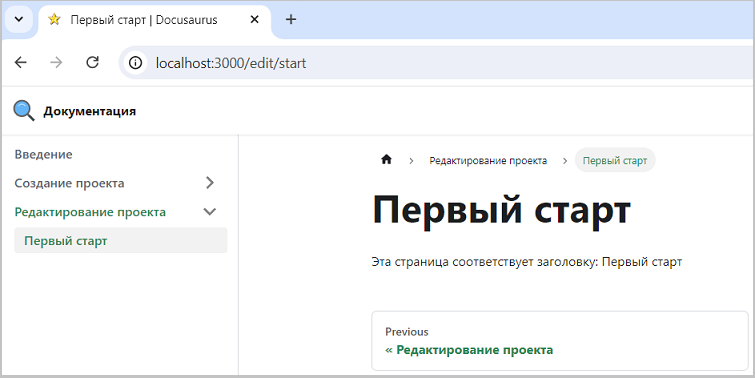
Рис. 2 - Вид сайта
- слева, в боковой панели, присутствует древовидное меню
- справа, отображаются страницы, связанные с пунктами меню